패브릭에서 변수 추가 작업 사용
변수 추가 작업을 사용하여 패브릭 파이프라인에 정의된 기존 배열 변수에 값을 추가합니다.
필수 조건
시작하려면 다음 필수 조건을 완료해야 합니다.
- 활성 구독이 있는 테넌트 계정입니다. 체험 계정을 만듭니다.
- 작업 영역이 만들어집니다.
UI를 사용하여 파이프라인에 추가 변수 작업 추가
파이프라인에서 변수 추가 작업을 사용하려면 다음 단계를 완료합니다.
활동 만들기
작업 영역에서 새 파이프라인을 만듭니다.
변수 추가 작업을 사용하려면 파이프라인에 배열 형식 변수가 필요합니다. 먼저 파이프라인 캔버스 배경을 선택하면 화면 아래쪽에 파이프라인 설정이 표시됩니다. 변수 탭을 선택한 다음+ 새로 만들기를 선택하여 배열 형식의 변수를 추가합니다.
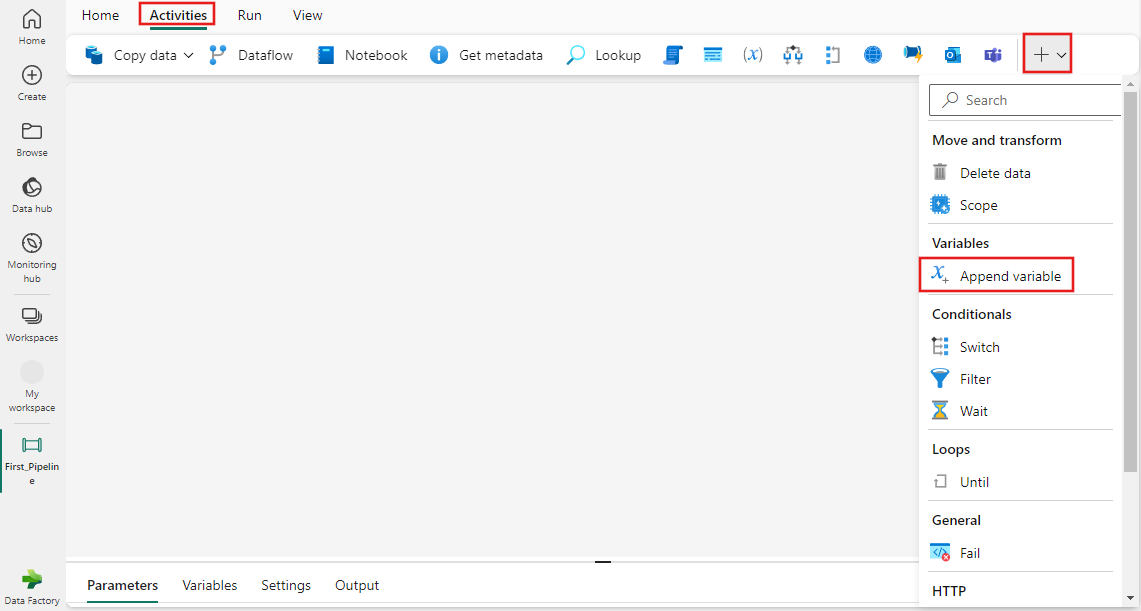
이제 파이프라인에 배열 형식 변수가 있으므로 파이프라인 활동 창에서 변수 추가를 검색하고 이를 선택하여 파이프라인 캔버스에 추가합니다. 도구 모음의 맨 오른쪽에 있는 드롭다운 + 단추를 사용하여 사용 가능한 활동 목록을 확장해야 할 수 있습니다.
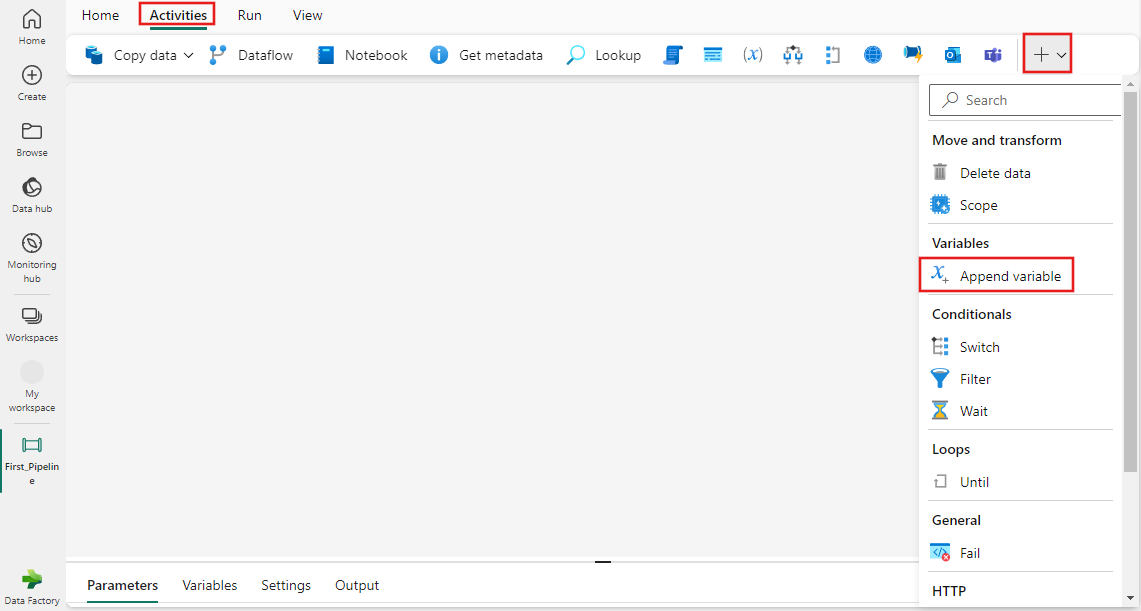
아직 선택되지 않은 경우 캔버스에서 새 활동을 선택합니다.
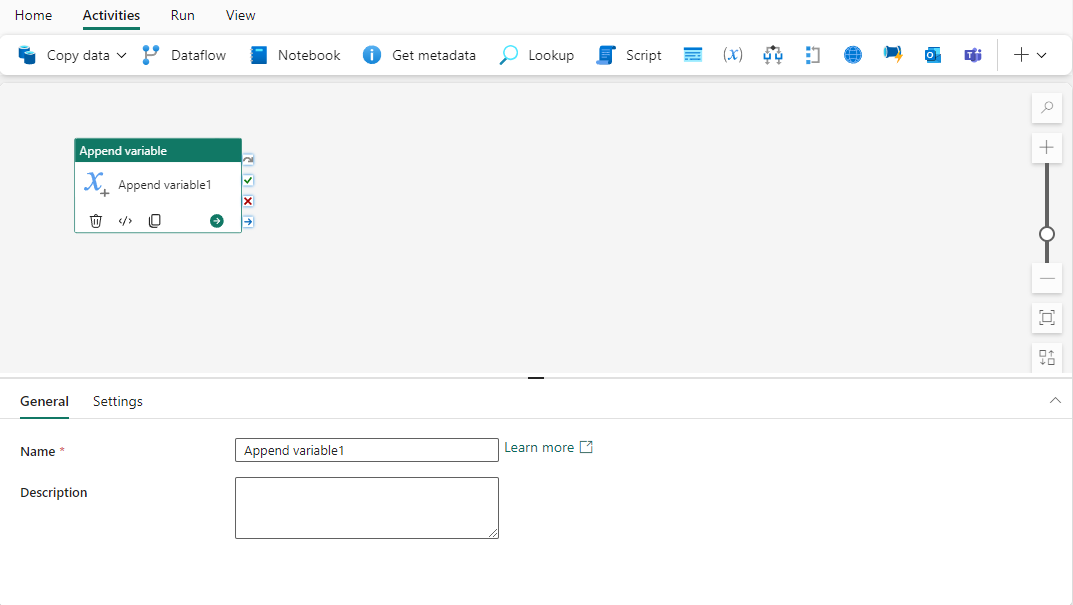
일반 설정 탭을 구성하려면 일반 설정 지침을 참조하세요.
변수 설정 추가
설정 탭을 선택한 다음 이름 드롭다운을 사용하여 이전에 만든 배열 형식 변수를 선택합니다. + 새로 만들기 단추를 사용하여 이전에 변수를 만들지 않은 경우 파이프라인에서 직접 새 변수를 만들 수도 있습니다. 배열 변수에 추가할 데이터를 제공합니다. 여기에서 동적 식을 사용하거나 데이터를 직접 입력할 수 있으며, 그 중 형식은 항상 문자열입니다.
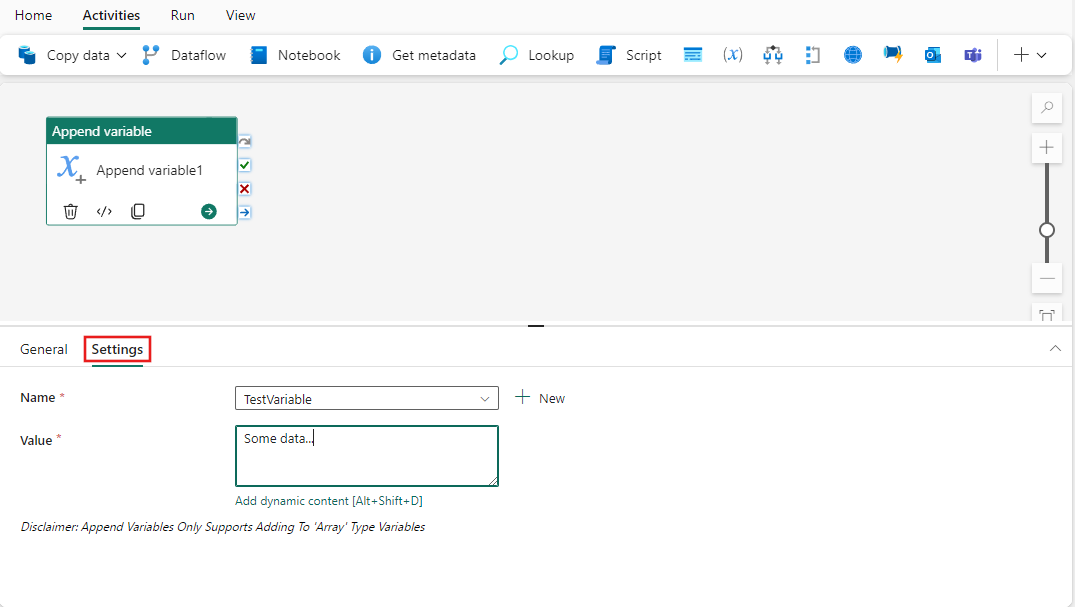
파이프라인 저장 및 실행 또는 예약
Append 변수는 일반적으로 다른 활동과 함께 사용되지만 그대로 직접 실행할 수 있습니다. 여기서 예제 파이프라인을 실행하려면 파이프라인 편집기 맨 위에 있는 홈 탭으로 전환하고 저장 단추를 선택하여 파이프라인을 저장합니다. 실행을 선택하여 직접 실행하거나 예약을 예약합니다. 여기에서 실행 기록을 보거나 다른 설정을 구성할 수도 있습니다.

관련 콘텐츠
피드백
출시 예정: 2024년 내내 콘텐츠에 대한 피드백 메커니즘으로 GitHub 문제를 단계적으로 폐지하고 이를 새로운 피드백 시스템으로 바꿀 예정입니다. 자세한 내용은 다음을 참조하세요. https://aka.ms/ContentUserFeedback
다음에 대한 사용자 의견 제출 및 보기